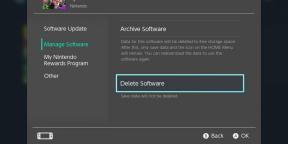Correctif: blocage de GTA 5 Online sur l'écran de chargement
Miscellanea / / January 05, 2022
GTA 5 ne nécessite aucune introduction car la série de jeux GTA est répandue depuis notre enfance. L'histoire et les graphismes du jeu sont uniques et sans aucun doute les meilleurs. GTA 5 fait passer toutes ces fonctionnalités au niveau supérieur avec plus d'action, d'aventure, de style monde ouvert et de genre de combat. Mais cela peut être un peu perturbant lorsque vous essayez de jouer au jeu, et il plante. Dans certains cas, les utilisateurs signalent que le jeu en ligne GTA 5 se bloque sur l'écran de chargement lui-même.
Le plantage de GTA 5 Online sur le problème de l'écran de chargement est limité aux utilisateurs de PC uniquement, et la raison est probablement une erreur de configuration ou des fichiers dans le jeu du pilote graphique. Si vous rencontrez également ce problème de plantage, suivez ce guide. Nous parlerons de toutes les causes de ce problème aussi bien que possible et travaillerons sur les moyens de résoudre ce problème.

Contenu des pages
-
Correctif: blocage de GTA 5 Online sur l'écran de chargement
- Exécuter le jeu avec suffisamment de RAM
- Exécuter le jeu avec l'autorisation d'administrateur
- Lancer en mode sécurisé
- Désactiver les services VPN
- Désactiver les modes de jeu tiers
- Mettre à jour le pilote de la carte graphique
- Augmenter la taille du fichier d'échange
- Vérifier l'intégrité des fichiers de jeu
- Modifiez les paramètres graphiques sur Normal
- Désactiver l'antivirus ou les pare-feu réseau
- Réinstallez GTA 5 à partir de sources officielles
- Conclusion
Correctif: blocage de GTA 5 Online sur l'écran de chargement
Pour exécuter des jeux à forte intensité graphique comme GTA 5, vous devez l'associer à la bonne puissance de traitement graphique. Dans la plupart des cas, lorsque le jeu ne fonctionne pas ou ne se charge pas, cela est directement lié à la configuration de la carte graphique. Dans certains cas, la grande taille du fichier d'échange et le lanceur de jeu corrompu sont également responsables du problème de plantage de GTA 5.
Exécuter le jeu avec suffisamment de RAM
Comme nous en avons discuté plus tôt, GTA 5 est un jeu énorme avec une grande carte du monde ouvert. Et il vous faut au moins 8 Go de RAM pour fonctionner avec des paramètres minimaux. Même si vous disposez de 8 Go de RAM, cela peut ne pas suffire si d'autres applications utilisent également le même espace RAM partagé. Voici comment vous pouvez reconfigurer l'allocation de RAM à GTA 5.
Pendant que le jeu est en cours d'exécution, ouvrez le Gestionnaire des tâches en appuyant sur les touches CTRL+ALT+Suppr.

Accédez à l'onglet processus, localisez GTA, puis cliquez avec le bouton droit de la souris sur Détails.
Dans l'onglet Détails, cliquez à nouveau avec le bouton droit de la souris sur > Définir la priorité > Élevée.
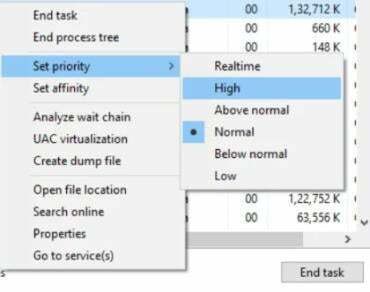
Annonces
Une fois que vous avez confirmé ces paramètres, essayez de relancer le jeu et voyez si le problème est résolu.
Exécuter le jeu avec l'autorisation d'administrateur
Dans le système d'exploitation Windows, certains dossiers et pilotes sont verrouillés avec un accès administrateur uniquement. C'est pour vous protéger de la manipulation de tout fichier important du système d'exploitation. Si vous avez installé le jeu dans l'un de ces répertoires d'administration, vous devez exécuter le jeu en mode administrateur.

Annonces
Faites un clic droit sur l'icône du jeu et choisissez l'option "Exécuter en tant qu'administrateur".
Lancer en mode sécurisé
Chaque fois que vous lancez le jeu, le jeu existe de manière inattendue et un écran d'erreur s'affiche. Avec cet écran d'erreur, vous aurez la possibilité de charger le jeu en mode sans échec. Cliquez sur l'option de mode sans échec et voyez si le jeu fonctionne.
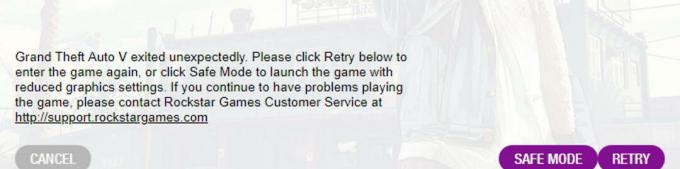
Si vous pouvez exécuter le jeu en mode sans échec, cela signifie que le jeu fonctionne parfaitement et que d'autres facteurs tels qu'Internet, VPN, les pilotes de périphérique, les mods externes empêchent le jeu de fonctionner.
Désactiver les services VPN
VPN signifie réseau privé virtuel, et il vous aide à vous connecter à d'autres réseaux facilement et sans aucune restriction géo-régionale. Les serveurs de GTA Online ne permettent pas aux joueurs de différentes régions de jouer ensemble. Donc, si vous utilisez des services proxy VPN qui vous permettent d'imiter d'autres régions, le jeu ne fonctionnera pas. Désactivez simplement les services VPN, puis essayez de lancer le jeu.
Désactiver les modes de jeu tiers

GTA 5 Online est très célèbre pour ses modes en ligne. Certains des modes célèbres incluent Batman, Superman, le mode Spiderman ou le mode de vol, où vous pouvez faire des choses incroyables dans le jeu lui-même. Mais la communauté en ligne de GTA a interdit de tels mods pour s'assurer que tous les joueurs jouent équitablement. Donc, si vous avez de tels modes de jeu tiers, nous vous recommandons de les désactiver ou de les désinstaller pour profiter du jeu.
Mettre à jour le pilote de la carte graphique
Les cartes graphiques aident le jeu à fonctionner plus rapidement et efficacement. Si les pilotes de carte graphique que vous avez installés ne sont pas à jour, le jeu peut ne pas fonctionner du tout. C'est l'une des raisons les plus courantes pour lesquelles GTA Online se bloque sur l'écran de chargement.
Ouvrez le Gestionnaire de périphériques à partir des paramètres Windows.
Développez la catégorie Cartes graphiques, puis cliquez avec le bouton droit sur le pilote de la carte graphique et sélectionnez Mettre à jour le pilote.
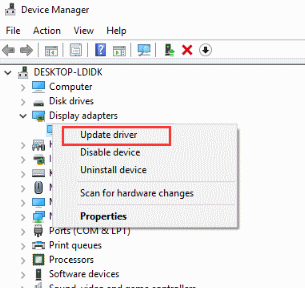
Suivez les instructions à l'écran pour mettre à jour le pilote. Assurez-vous de vous connecter à Internet haut débit afin que Windows puisse vous aider à trouver les derniers détails du pilote.
Si vous ne trouvez aucun paramètre de pilote graphique dans les étapes ci-dessus, cela signifie que vous n'avez installé aucun pilote. Veuillez donc vous connecter avec votre fournisseur de carte graphique et installer les derniers lecteurs pour le même.
Augmenter la taille du fichier d'échange
L'augmentation de la taille du fichier de page peut aider à prévenir les instabilités et les plantages dans Windows, et cela est également vrai pour les jeux GTA 5. Selon les rapports, les utilisateurs sont en mesure de résoudre le problème de plantage du jeu en réglant la taille du fichier de page sur une plus grande.
Cliquez avec le bouton droit sur l'entrée Ce PC et sélectionnez Propriétés.
Cliquez sur Paramètres système avancés. Dans l'onglet Avancé et cliquez sur le bouton Paramètres dans la section Performances.

Cliquez sur le bouton Modifier dans la zone Mémoire virtuelle.

Maintenant, sélectionnez la partition sur laquelle vous stockez le jeu et cliquez sur la taille personnalisée pour agrandir sa taille.

Selon nous, vous pouvez choisir 5 Go de mémoire virtuelle car c'est idéal pour exécuter de gros jeux comme GTA5.
Vérifier l'intégrité des fichiers de jeu
Le jeu GTA 5 a différents composants qui fonctionnent ensemble afin de faire fonctionner le jeu sur votre ordinateur. Certains des composants communs incluent le chargeur de jeu, les graphiques de jeu, le composant de contrôleur de jeu, etc. Si tous les fichiers ne sont pas présents, le jeu plantera ou ne se chargera pas du tout. Il est donc important de maintenir l'intégrité des fichiers du jeu. Heureusement, Steam dispose d'un vérificateur de fichiers de jeu intégré que vous pouvez utiliser pour vérifier facilement l'intégrité.
Allez dans la bibliothèque Steam et faites un clic droit sur GTA V et allez dans Propriétés.
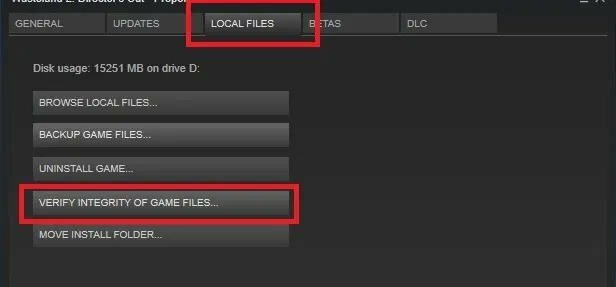
Dirigez-vous vers l'onglet Fichiers locaux, et ci-dessous, cliquez sur le bouton Vérifier l'intégrité des fichiers du jeu.
Le processus prendra quelques minutes et résoudra tout problème d'intégrité s'il est détecté.
Si vous n'avez pas Steam, vous devez réinstaller le jeu à partir de zéro pour maintenir l'intégrité des fichiers.
Modifiez les paramètres graphiques sur Normal
Si vous avez récemment modifié les paramètres graphiques et que le jeu ne se charge pas, le retour aux paramètres normaux ou anciens peut résoudre le problème.
Accédez à l'onglet Paramètres de GTA 5 et cliquez sur la section Graphiques.
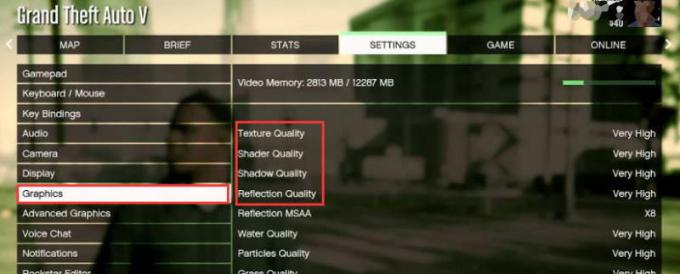
Modifiez chaque paramètre en mode normal et relancez GTA 5 pour vérifier si le problème est résolu.
Désactiver l'antivirus ou les pare-feu réseau
Les applications antivirus et anti-malware sont destinées à nous protéger des virus et des scripts logiciels nuisibles. Mais dans de très rares cas, votre antivirus peut signaler les fichiers du jeu et arrêter le jeu avant même le chargement. C'est peut-être la raison pour laquelle vous êtes confronté à un problème d'écran de chargement de GTA 5 Online. Alors, désactivez votre antivirus et les autres applications de pare-feu installées sur votre PC.
Réinstallez GTA 5 à partir de sources officielles
Il est important d'installer le jeu à partir de sources officielles, car les fichiers de configuration officiels du jeu sont entièrement compatibles avec un grand nombre d'ordinateurs. Si vous avez installé le jeu à partir de sites Web de téléchargement tiers, cela peut entraîner des problèmes tels que le blocage du jeu, le non-lancement du jeu, etc. Veuillez donc télécharger le jeu depuis Steam ou depuis le site officiel de GTA.
Conclusion
Voici donc comment vous pouvez résoudre le problème du plantage de GTA 5 en ligne sur l'écran de chargement. Si votre système n'est pas capable d'exécuter le jeu avec des paramètres graphiques élevés, le problème persiste également. Nous vous recommandons de garder le jeu à jour chaque fois qu'une nouvelle mise à jour arrive pour profiter d'une expérience de jeu fluide.


![Méthode facile pour rooter itel L6006 à l'aide de Magisk [aucun TWRP nécessaire]](/f/6e2c29faa07db74a335341254a2faf38.jpg?width=288&height=384)